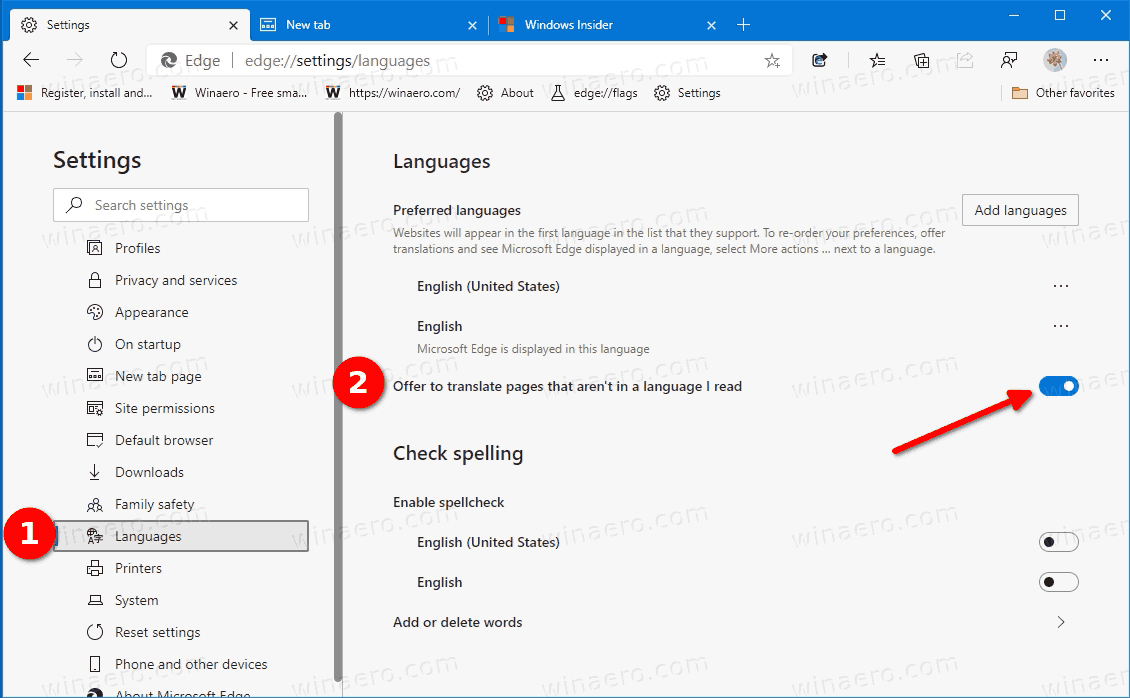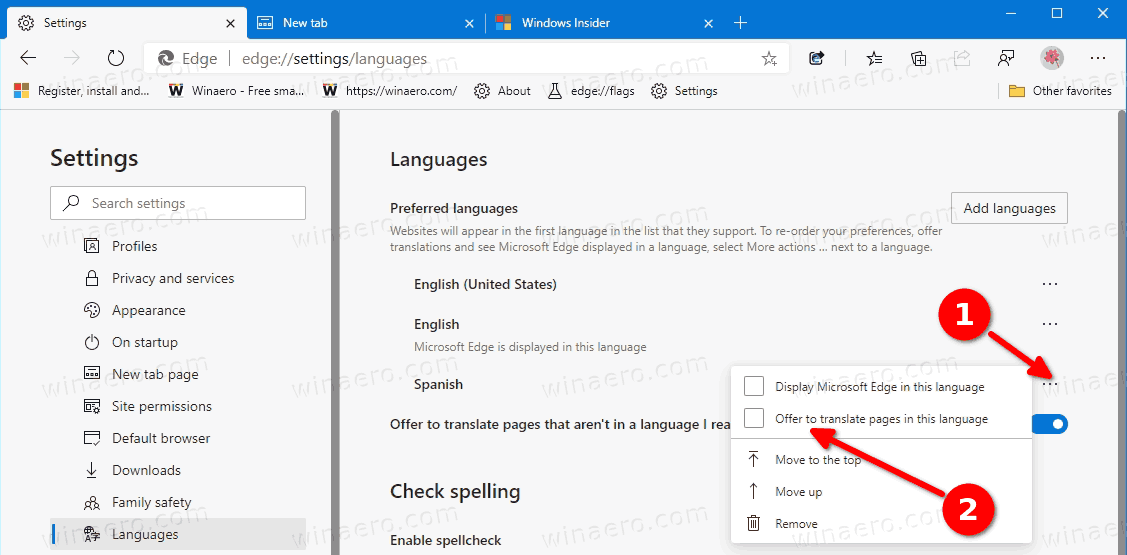Microsoft Edge Chromium에서 페이지 번역 제안을 활성화 또는 비활성화하는 방법
기본적으로 Microsoft Edge는 브라우저의 기본 언어가 아닌 웹 페이지 번역을 제공합니다. 외국어로 된 페이지를 방문 할 때마다 이러한 메시지가 표시되는 것이 만족스럽지 않다면 비활성화 할 수 있습니다. 예를 들어 Edge에서 기본적으로 활성화되는 Bing보다 대체 번역기를 선호 할 수 있습니다.

Microsoft Edge는 이제 다음과 같은 여러 독점 기능을 갖춘 Chromium 기반 브라우저입니다. 소리내어 읽기 및 Google 대신 Microsoft에 연결된 서비스. 브라우저는 이미 ARM64 장치를 지원하는 몇 가지 업데이트를 받았습니다. 가장자리 안정 80 . 또한 Microsoft Edge는 최근에 출시 된 Windows 7을 포함하여 여러 오래된 Windows 버전을 계속 지원하고 있습니다. 지원 종료에 도달 . 체크 아웃 Microsoft Edge Chromium에서 지원하는 Windows 버전 과 Edge Chromium 최신 로드맵 . 마지막으로 관심있는 사용자는 MSI 설치 프로그램 배포 및 사용자 지정을 위해.
kik에서 새로운 사람들을 만나는 방법
광고

시험판 버전의 경우 Microsoft는 현재 Edge Insider에 업데이트를 제공하기 위해 3 개의 채널을 사용하고 있습니다. Canary 채널은 매일 (토요일과 일요일 제외) 업데이트를 받고, Dev 채널은 매주 업데이트를 받고, 베타 채널은 6 주마다 업데이트됩니다. Microsoft는 Windows 7, 8.1 및 10에서 Edge Chromium 지원 예정 , macOS와 함께 리눅스 (향후 출시 예정) 및 iOS 및 Android의 모바일 앱. Windows 7 사용자는 업데이트를받습니다. 2021 년 7 월 15 일까지 .
기본적으로 Microsoft Edge는 시스템과 동일한 언어로 표시됩니다. 다른 언어로 작성된 웹 사이트의 경우 번역 프롬프트가 표시됩니다. 이러한 메시지는 아무런 문제없이 비활성화 할 수 있습니다. 페이지를 마우스 오른쪽 버튼으로 클릭하여 번역 할 수 있습니다.
Microsoft Edge Chromium에서 페이지 번역 제안을 활성화 또는 비활성화하려면
- Microsoft Edge를 엽니 다.
- 설정 버튼 (Alt + F)을 클릭하고 메뉴에서 설정을 선택합니다.

- 왼쪽에서언어. 왼쪽 창이 보이지 않으면 Edge 창 크기를 조정하거나 왼쪽 상단 모서리에있는 3 개의 막대 메뉴 버튼을 클릭합니다.
- 아래에선호하는 언어오른쪽으로,
켜다(기본적으로 활성화 됨) 또는떨어져서(프롬프트를 비활성화합니다)읽은 언어로되어 있지 않은 페이지 번역 제안원하는 항목에 대한 토글 옵션.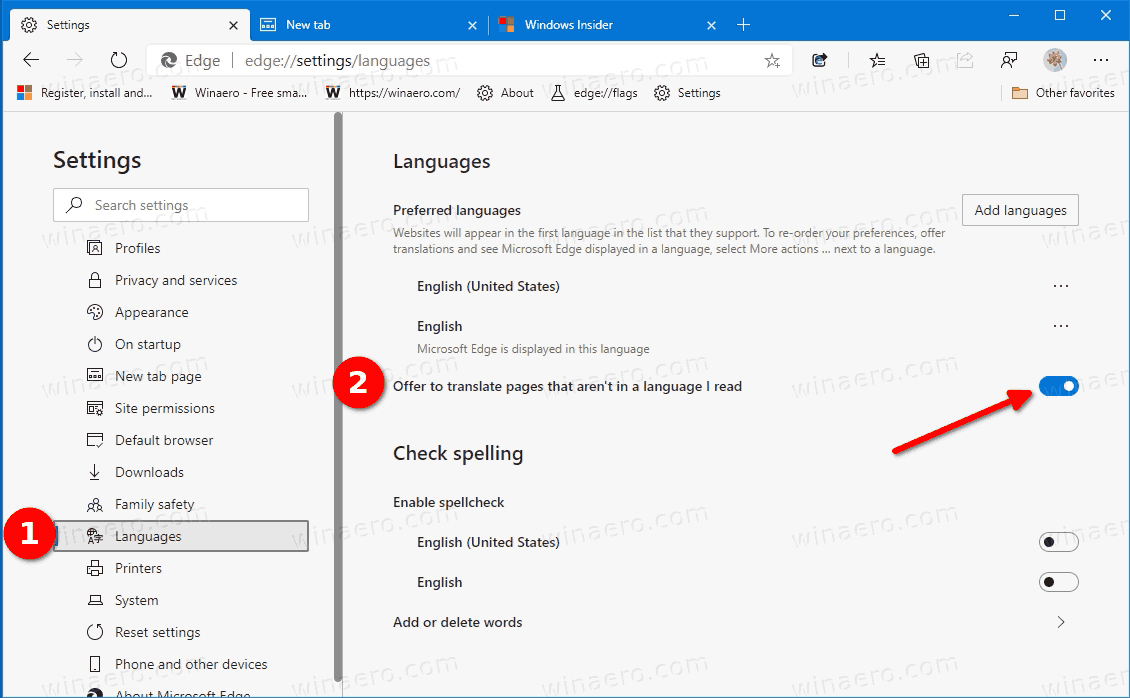
- 완료되었습니다. 이제 Edge의 설정 페이지를 닫을 수 있습니다.
또는 특정 언어로 페이지를 번역하는 제안을 비활성화 할 수 있습니다. 어떻게 할 수 있는지 봅시다.
마인 크래프트에서 확대하는 방법
특정 언어로 페이지 번역 제안 활성화 또는 비활성화
- Microsoft Edge를 엽니 다.
- 설정 버튼 (Alt + F)을 클릭하고 메뉴에서 설정을 선택합니다.

- 왼쪽에서언어. 왼쪽 창이 보이지 않으면 Edge 창 크기를 조정하거나 왼쪽 상단 모서리에있는 3 개의 막대 메뉴 버튼을 클릭합니다.
- 아래에선호하는 언어오른쪽에서 원하는 언어 오른쪽에있는 점 3 개 메뉴 버튼을 클릭하고이 언어로 페이지 번역 제안활성화 또는 비활성화합니다.
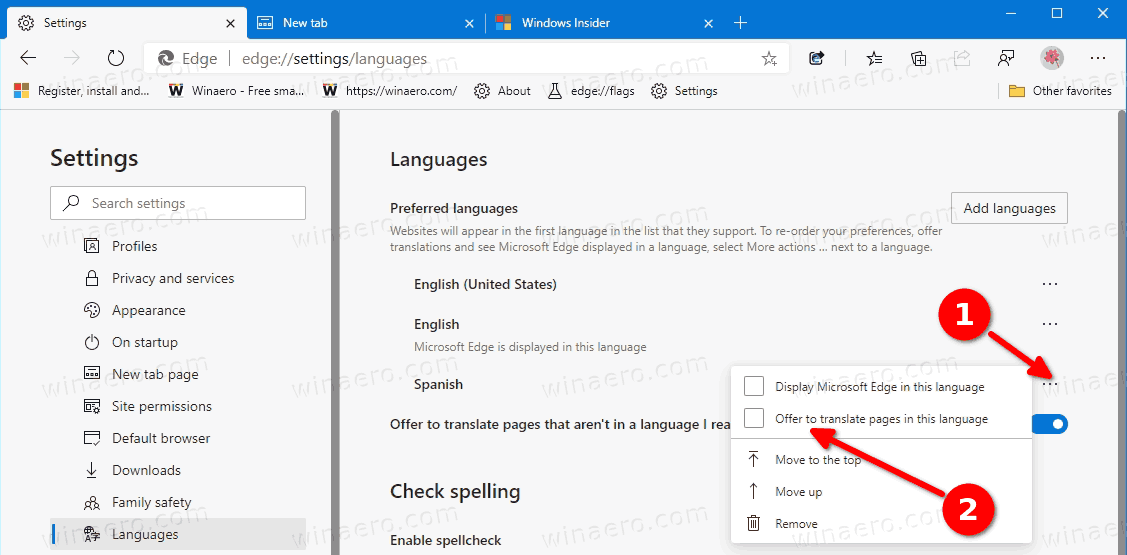
- 필요한 경우 다른 언어에 대해이 작업을 반복하십시오.
- 완료되었습니다. 이제 Edge의 설정 페이지를 닫을 수 있습니다.
참고 : 옵션이 언어로 페이지 번역 제안위의 경우 사용할 수 없습니다읽은 언어로되어 있지 않은 페이지 번역 제안옵션이 비활성화되었습니다.
실제 Edge 버전
- 안정적인 채널 : 83.0.478.61
- 베타 채널 : 84.0.522.28
- 개발 채널 : 85.0.552.1
- 카나리아 채널 : 85.0.571.0
Microsoft Edge 다운로드
다음에서 Insider 용 시험판 Edge 버전을 다운로드 할 수 있습니다.
Microsoft Edge Insider Preview 다운로드
안정적인 버전의 브라우저는 다음 페이지에서 사용할 수 있습니다.
참고 : Microsoft는 Windows 업데이트를 통해 Windows 사용자에게 Microsoft Edge를 제공하기 시작했습니다. 이 업데이트는 Windows 10 버전 1803 이상의 사용자를 위해 프로 비전되며 설치 후 클래식 Edge 앱을 대체합니다. 브라우저, 언제 KB4559309와 함께 제공 , 설정에서 제거 할 수 없습니다. 다음 해결 방법을 확인하십시오. 제거 단추가 회색으로 표시되는 경우 Microsoft Edge 제거 .
그게 다야.
설정되지 않은 LAN 서버를 시작하는 방법